格式工厂中切割视频文件为几段的方法教程
时间:2023-06-24 14:19:37作者:极光下载站人气:1
格式工厂是一款非常好用非常强大的软件,很多小伙伴都在使用。在格式工厂我们可以自由转换各种需要的音视频格式,图片格式,如果有需要我们还可以使用该软件进行基础的视频剪辑操作。如果我们需要在格式工厂中将一个视频分割为多个视频,小伙伴们知道具体该如何进行操作吗,其实操作方法是非常简单的,只需要进行几个非常简单的操作步骤就可以了,小伙伴们可以打开自己的软件后一起动手操作起来。如果小伙们还没有该软件,可以在文末处下载免安装版。接下来,小编就来和小伙伴们分享具体的操作步骤了,有需要或者是有兴趣了解的小伙伴们快来和小编一起往下看看吧!
操作步骤
第一步:点击打开格式工厂,点击展开“视频”,选择想要的视频格式,比如我们这里选择“MP4”,然后点击“添加文件”按钮导入需要分割的原视频;
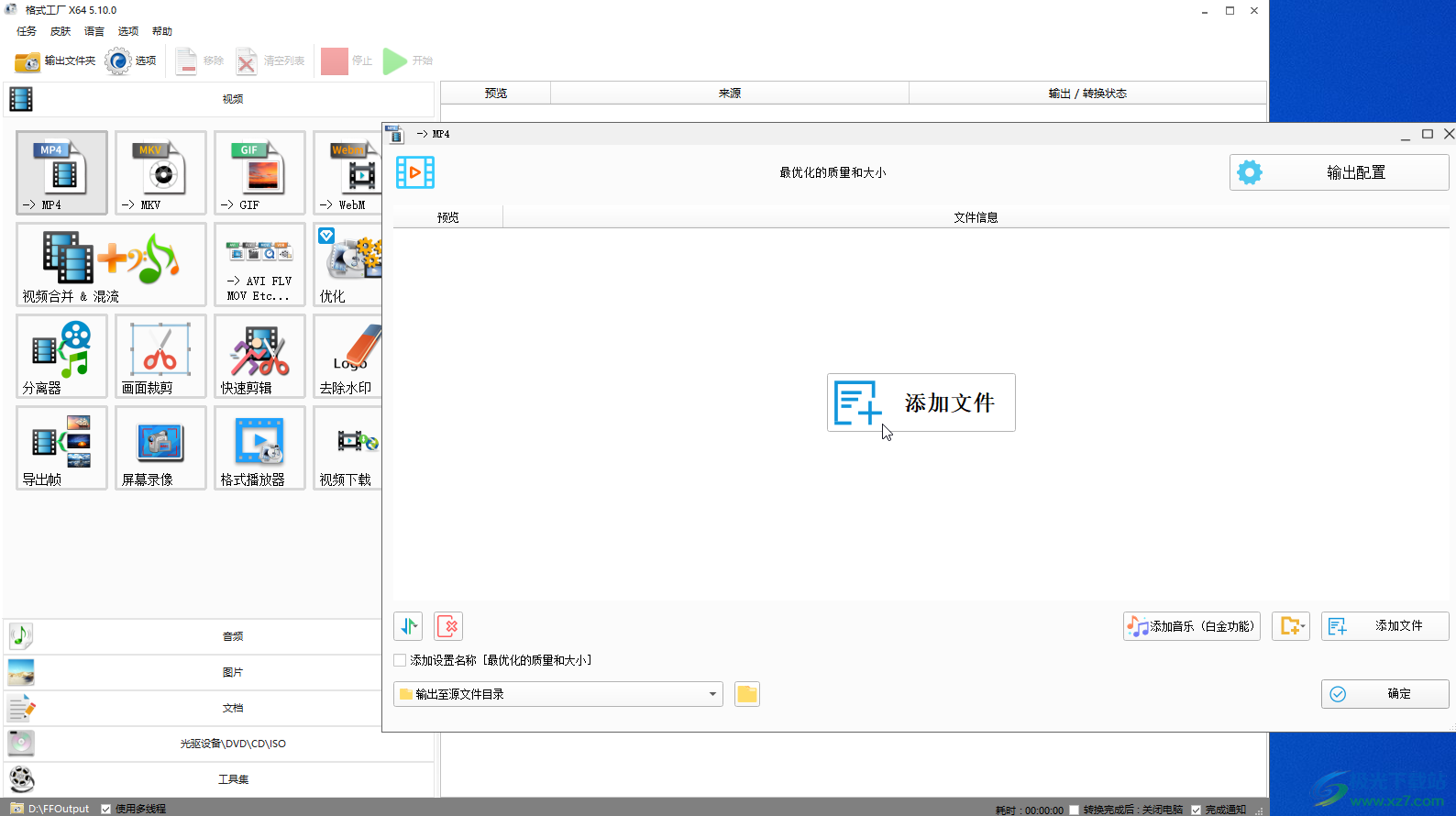
第二步:导入后点击右侧的“分割”,在打开的窗口中可以设置按时间长度划分,按文件个数分,按文件大小分,比如我们这里选择“按文件个数”,在右侧设置为5,然后确定;
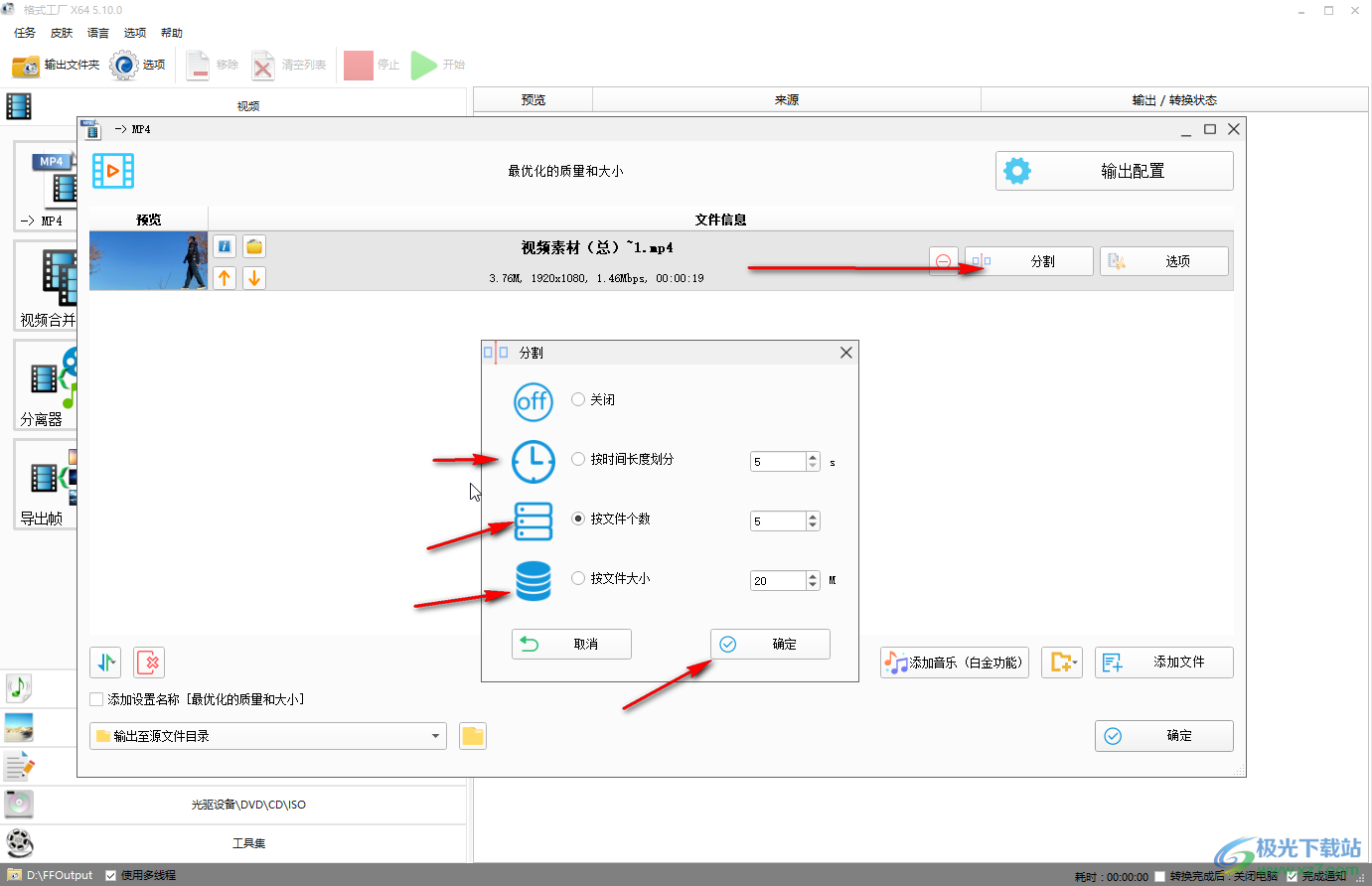
第三步:回到前一窗口后,可以在左侧设置分割后的视频保存位置,然后点击右侧的“确定”;
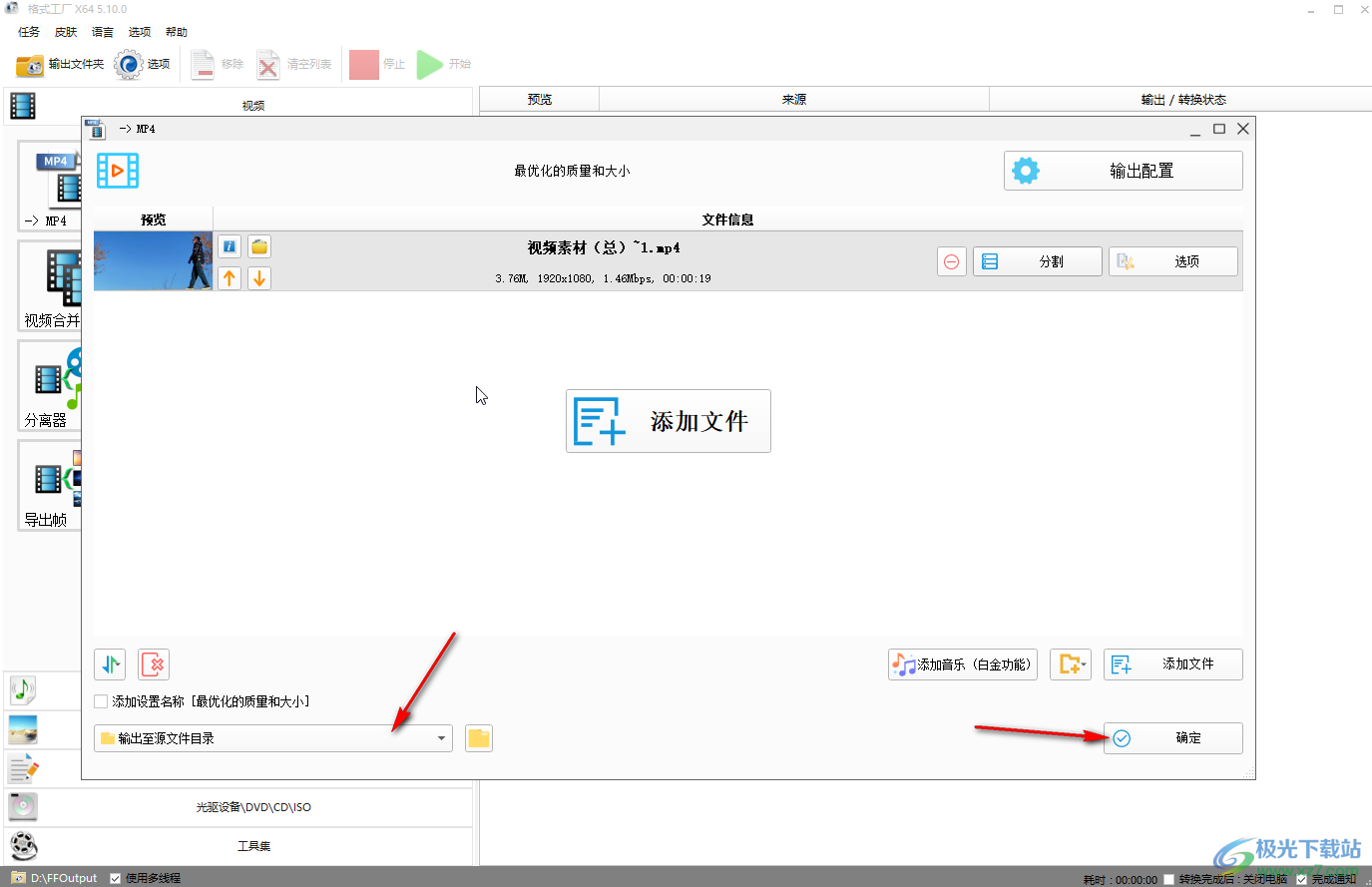
第四步:就可以看到“等待中”的状态了,可以在右下角点击勾选“完成通知”,然后点击“开始”;
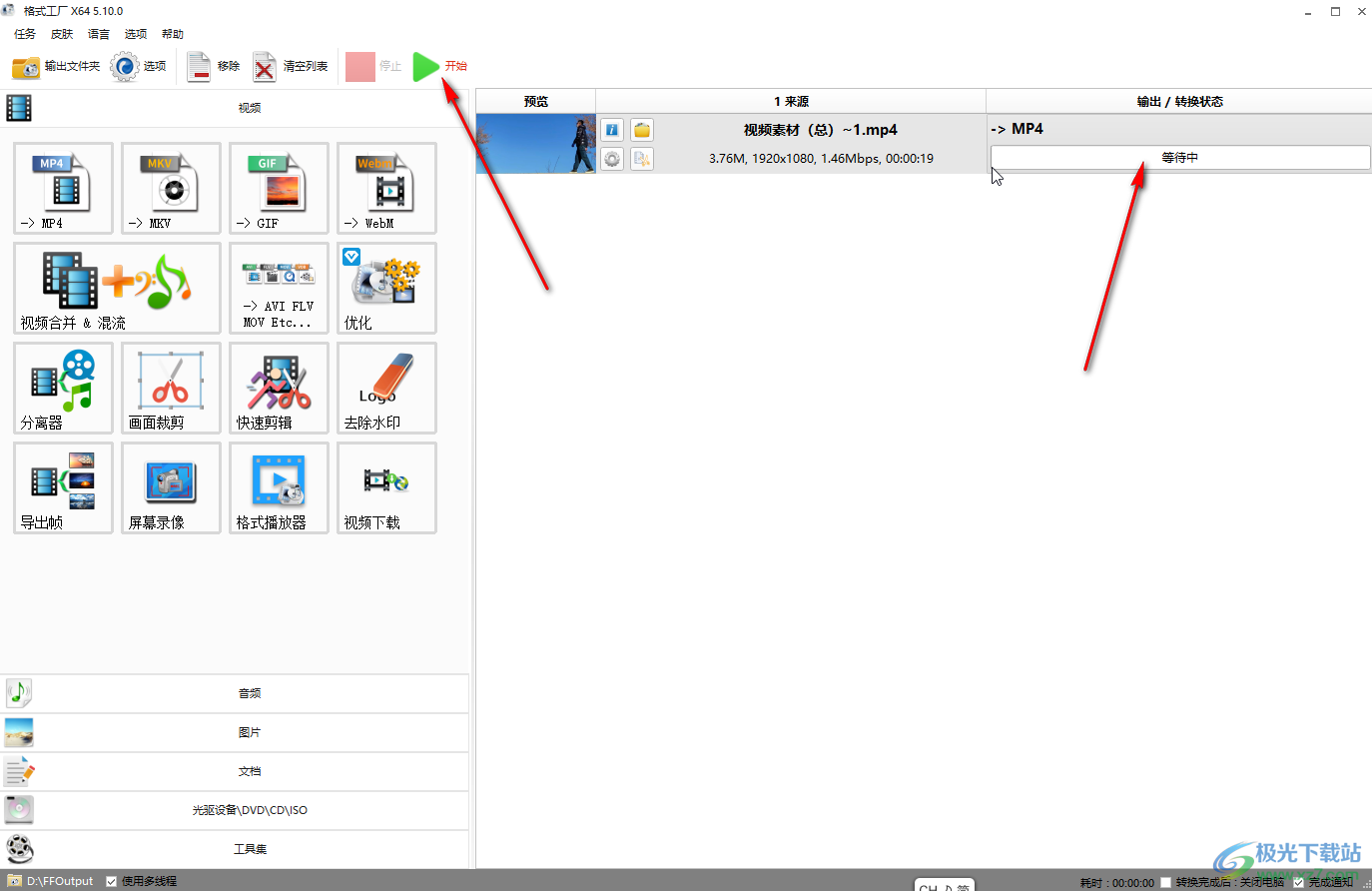
第五步:等待一会儿就可以转换完成了,点击一下可以点击自动出现工具栏中的三角形按钮播放,查看效果,也可以点击文件夹图标,或者右键点击一下后选择“打开输出文件夹”进行查看。
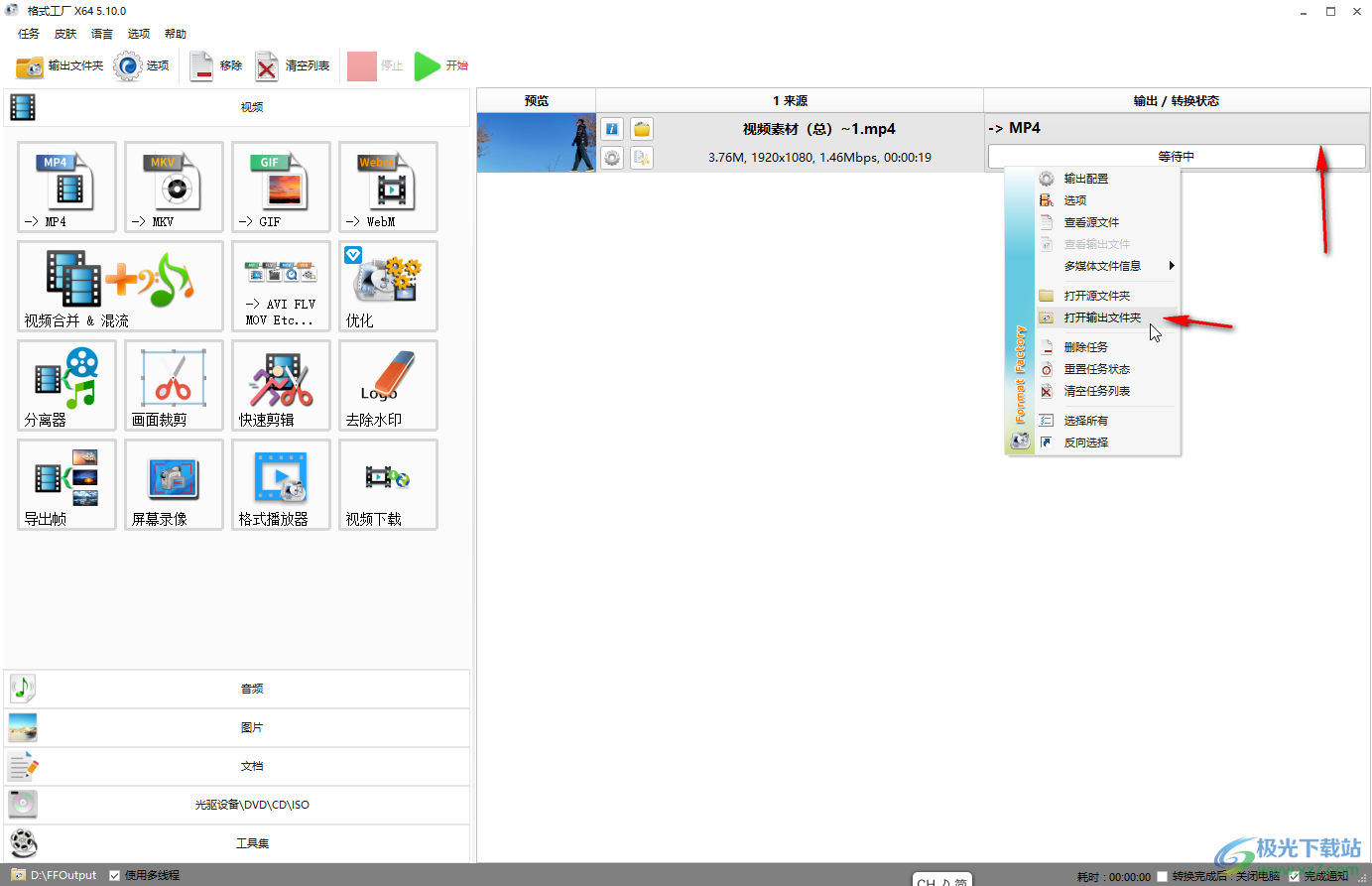
以上就是格式工厂中将一个视频分割为多个视频的方法教程的全部内容了。操作起来很简单的,总结一下就是选择视频格式后导入视频,然后点击“分割”,设置想要的分割方式并确定,然后点击开始就可以了。


网友评论